win7系统如何禁用光盘刻录?禁用win7光盘刻录功能的方法图解
发布时间:2015-03-27 10:33:51作者:知识屋
笔记本电脑总是有被别人借的时候,那最容易用坏的是什么呢,目测好像就是刻录机,因为方便所以常用。那么,如何禁用win7光盘刻录? 其实,我们可以通过修改注册表,就可以禁用win7光盘刻录。 具体方法: 第一步、桌面空白处,我们点快捷按组合键“win”键+“R”键调出“运行”窗口。 第二步、“运行”窗口中输入“regedit”,再点击“确定”。 第三步、“注册表编辑器”窗口中,我们依次展开“HKEY_CURRENT_USER”-“Software”-“Microsoft”-“Windows”-“CurrentVersion”-“Policies”-“Explorer”,并点击它。 第四步、这时,我们在右边窗格空白处单击鼠标右键,选择 “新建”-“DWORD(32-位)值”,把重命名为“NoCDBurning”。 第五步、我们双击”NoCDBurning”,再将数值数据值设置为1即可,最后点击“确定”按钮保存修改即可。 后记: 大家完成上述操作后,再重启电脑就不会再自动弹出光盘刻录功能了,但是播放光盘功能仍然可以使用。如果想恢复光盘刻录,可以把新建的文件删除修改即可。 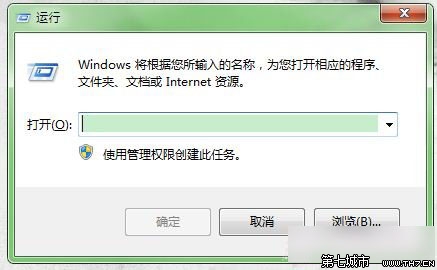
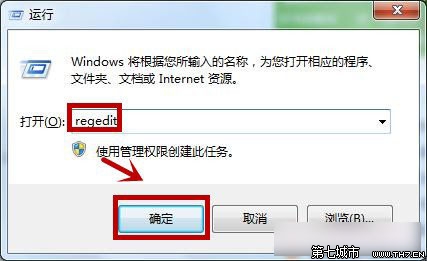
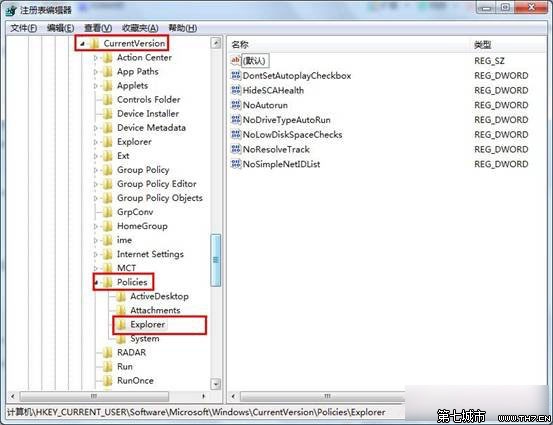
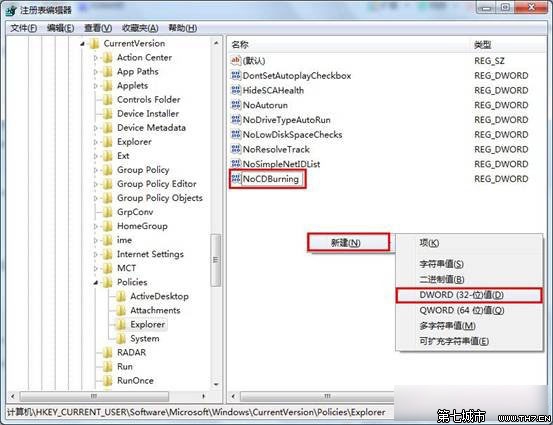
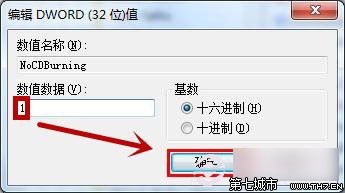
相关知识
软件推荐
更多 >-
2
win7桌面的库文件夹怎么删除掉?
-
3
win7局域网无法ping通本机的解决方法
-
4
如何对Win7系统的默认字体清晰度进行调节?
-
5
下载的字体怎么安装到电脑上,电脑字体安装方法[此教程适用于多种
-
6
Win7比XP系统好用 用好WIN7必须记住的70个技巧
-
7
Windows安装更新过程中能不能停止安装更新?
-
8
图解Windows XP文件夹无权限拒绝访问
-
9
比较常见的BIOS设置方法实现U盘成功装系统
-
10
怎么看系统是不是正版? 查看Win7是不是正版方法













































